CAD怎样快速画衣柜?
大家好,我是小溜。CAD是自动计算机辅助设计软件,能够进行二维制图和三维图纸设计,无需懂得编程就能够自动制图,因此越来越多的朋友想学习和使用软件。在一些室内场景中,我们需要添加一些家具的设置,那么CAD怎样快速画衣柜?其实非常的简单,本次的教程来告诉大家。
想要更深入的了解“CAD”可以点击免费试听溜溜自学网课程>>
工具/软件
电脑型号:联想(Lenovo)天逸510S; 系统版本:Windows7; 软件版本:CAD2007
方法/步骤
第1步
首先,在电脑上打开CAD软件,进入CAD模型界面。

第2步
CAD界面,点击上方菜单“绘图”——“矩形”,也可以直接输入快捷键“REC”回车键。
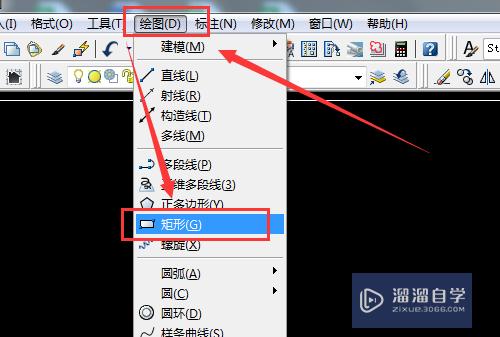
第3步
输入长度2400,宽度1600,空格键就绘制出了一个矩形。
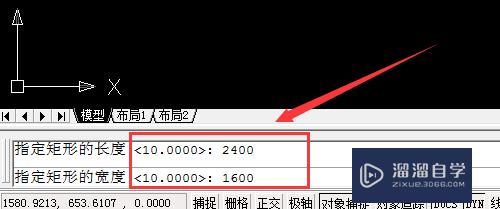
第4步
在命令栏中输入偏移快捷键“O”,指定距离“75”,又绘制出一个稍小的矩形。
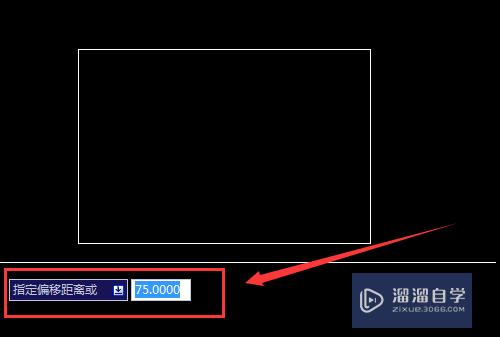
第5步
将两个矩形的四个端点直线连接,在中点位置绘制一条直线。
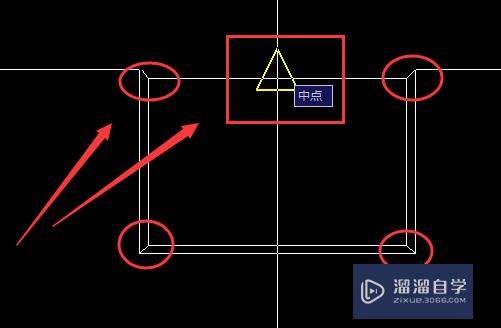
第6步
选中最里层的矩形,再次使用偏移快捷键“O”指定距离“50”,绘制出对称的两个小矩形。
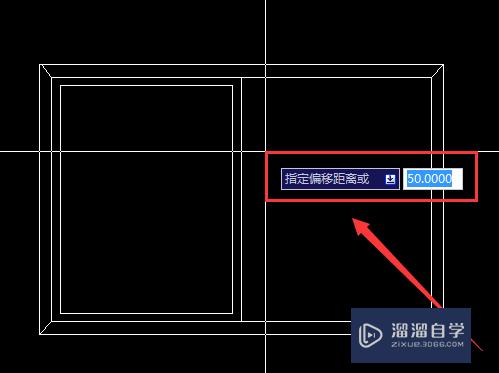
第7步
在中线左侧绘制出一个半径为“40”的圆形门拉手,使用镜像快捷键“MI”右侧也绘制出相同的圆形门拉手。
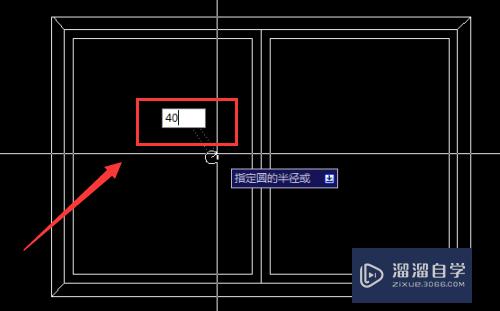
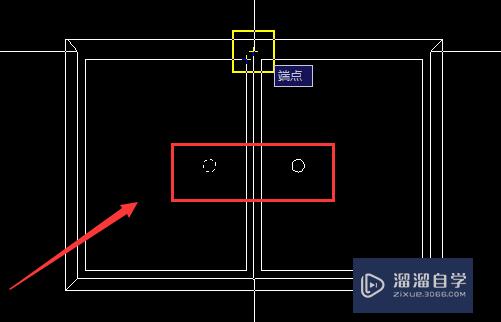
第8步
CAD绘制衣柜完成。
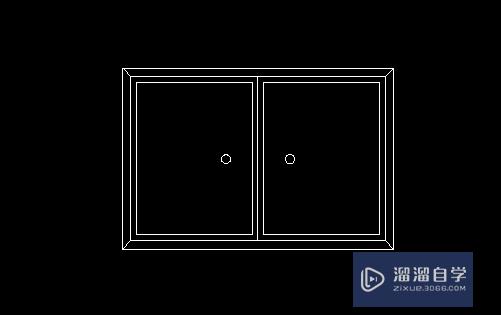
总结
1、电脑打开CAD软件。2、点击菜单“绘图”——“矩形”或快捷键“REC”。3、矩形长度输入2400,宽度1600。4、输入偏移快捷键“O”,指定距离“75”5、将两个矩形的四个端点直线连接,在中点位置绘制一条直线。6、再次使用偏移快捷键“O”指定距离“50”。7、左右绘制出一个半径为“40”的圆形门拉手。8、CAD绘制衣柜完成。
温馨提示
以上就是关于“CAD怎样快速画衣柜?”全部内容了,小编已经全部分享给大家了,还不会的小伙伴们可要用心学习哦!虽然刚开始接触CAD软件的时候会遇到很多不懂以及棘手的问题,但只要沉下心来先把基础打好,后续的学习过程就会顺利很多了。想要熟练的掌握现在赶紧打开自己的电脑进行实操吧!最后,希望以上的操作步骤对大家有所帮助。









